Word自動編號設置圖文使用教程(Word自動編號使用技巧)
發布時間:2025-03-18 文章來源:xp下載站 瀏覽:
| 辦公軟件是指可以進行文字處理、表格制作、幻燈片制作、圖形圖像處理、簡單數據庫的處理等方面工作的軟件。目前辦公軟件朝著操作簡單化,功能細化等方向發展。辦公軟件的應用范圍很廣,大到社會統計,小到會議記錄,數字化的辦公,離不開辦公軟件的鼎力協助。另外,政府用的電子政務,稅務用的稅務系統,企業用的協同辦公軟件,這些都屬于辦公軟件。 在默認情況下,自動編號列表功能在您首次啟動 Microsoft Word 時處于打開狀態。如果在段落開始處鍵入的數字(或字母)后帶有句點、空格或 tab 符號,此功能即自動向列表應用自動編號[LN1]列表格式。 例如,如果鍵入 1. 或 a.,鍵入列表文本,然后按 ENTER 鍵,Microsoft Word 就會自動按順序插入下一個數字(或字母)以創建編號列表。 設置打開或者取消自動變化列表功能以Word2016演示為例在Word文檔左上角點擊 ①文件 彈出文件窗口,點擊 ②選項 彈出Word選項 點擊 ③校對 選擇 ④自動更正選項(A)... 單擊 ⑤鍵入時自動套用格式 選項卡。 在“鍵入時自動應用”下, ⑥自動編號列表 復選框,勾選為打開,取消勾選為關閉 選擇完成后,單擊⑦確定即可。 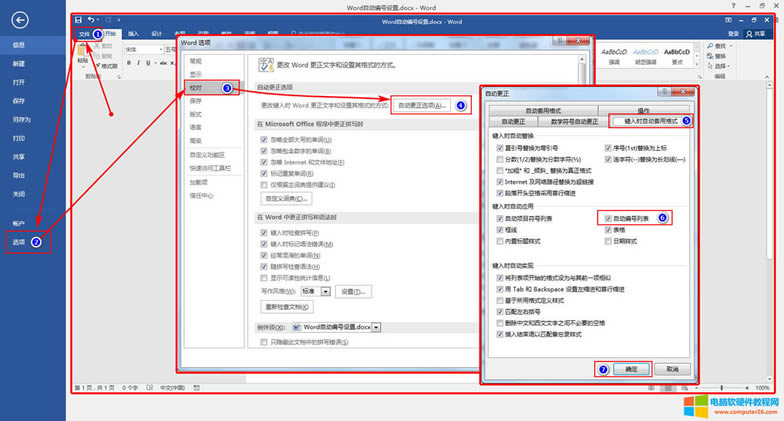 解決編號不連續在文檔中添加好自動編號后,又再次進行了修改刪除等操作,發現編號變得不連續了,這個問題相信大多數人都遇見過,那你又是怎么解決的呢? 其實,非常簡單,我們只需重新選中添加的自動編號所有內容,再次添加一次“編號”即可輕松解決。 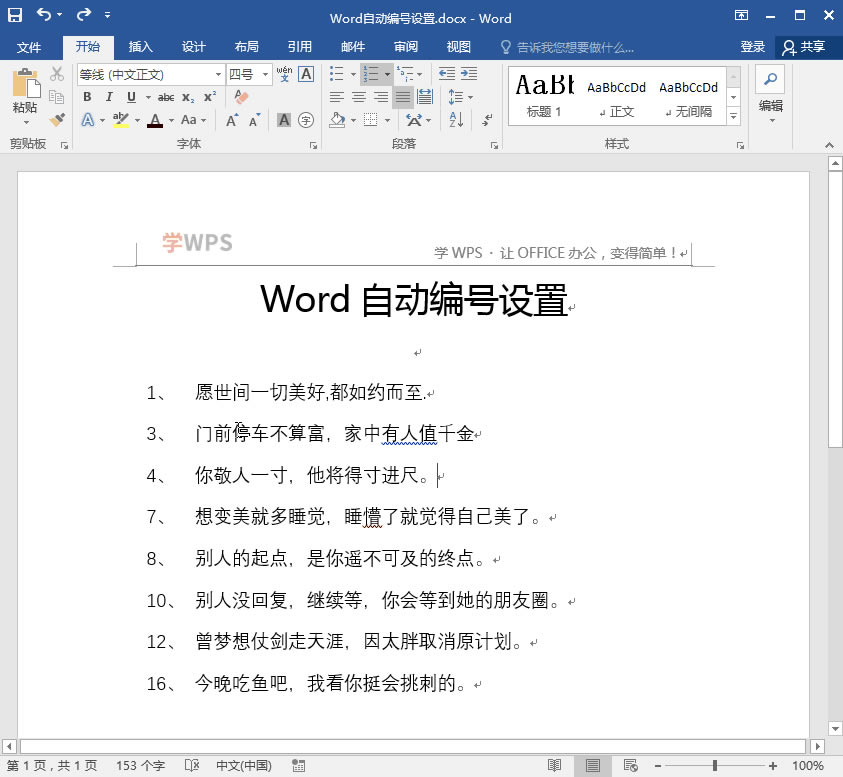 解決10以上間距太大問題在使用自動編號后,發現10以上的間距與之前的間距完全不一致,編號與內容之間的空白區域太大,這種情況我們應該如何調整一下呢? 選中內容,點擊右鍵,選擇 調整列表縮進(U)... 將 編號之后(W): 修改為 不特別標注 即可 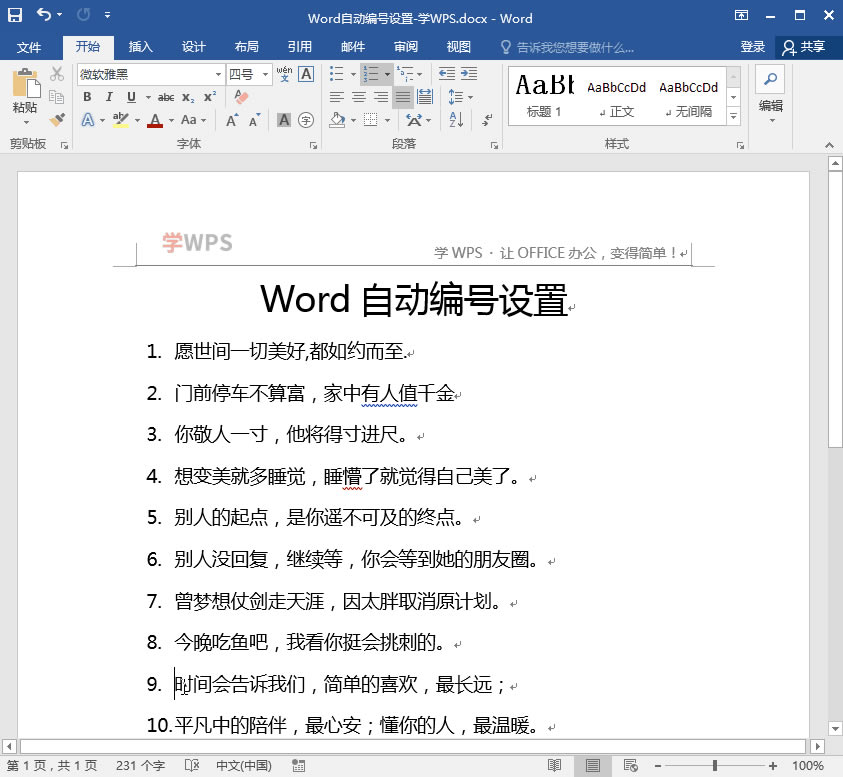 添加自己想要的格式如果在編號中沒有找到自己想要的格式效果,怎么辦呢?比如,我需要的是[1]、[2]、[3]、這種效果。我們可以自行修改,進入「開始」-「段落」-「編號」-「定義新編號格式」,在「編號樣式」中選擇一種適合的編號樣式,然后在「編號格式」中在數值的兩邊加上括弧[ ]即可,切記不要修改其中帶有灰色背景的數值。 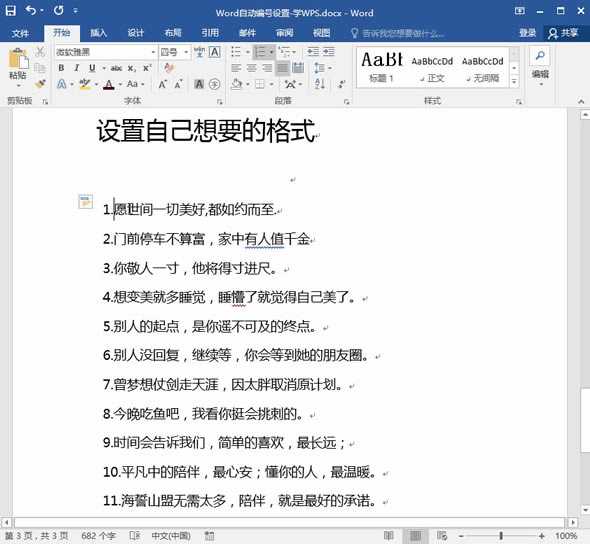 Office辦公軟件是辦公的第一選擇,這個地球人都知道。 |
本文章關鍵詞: Word自動編號設置
相關文章
本類教程排行
系統熱門教程
本熱門系統總排行

